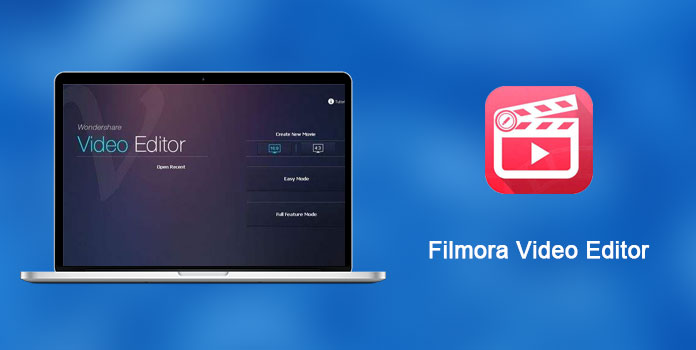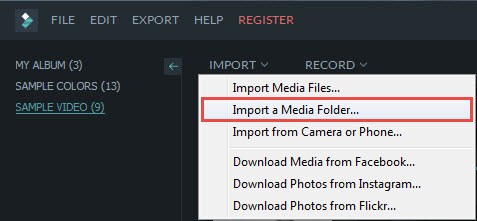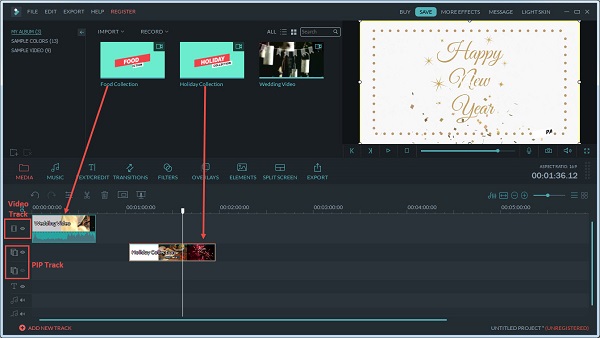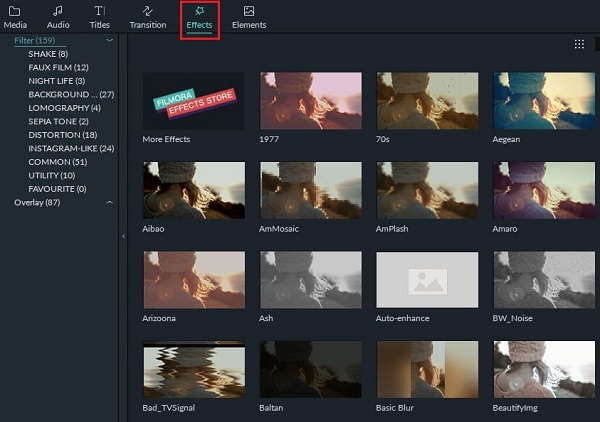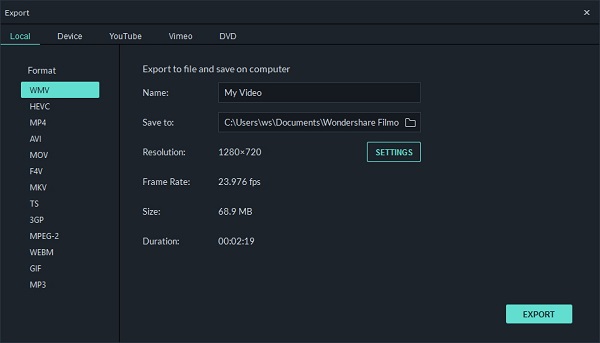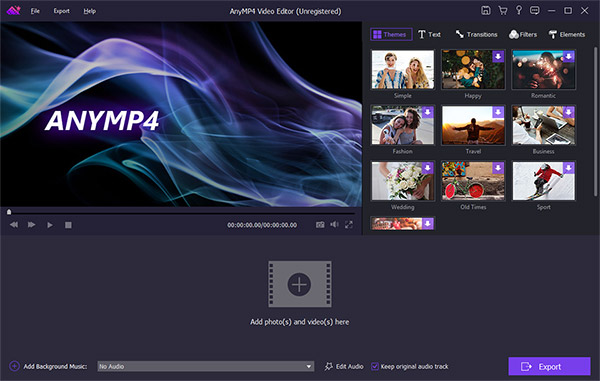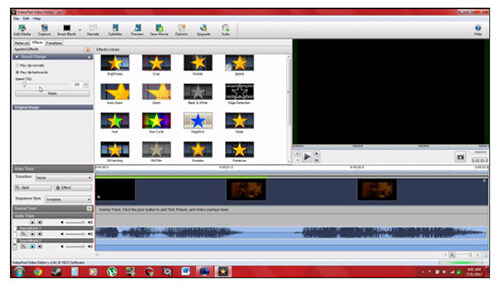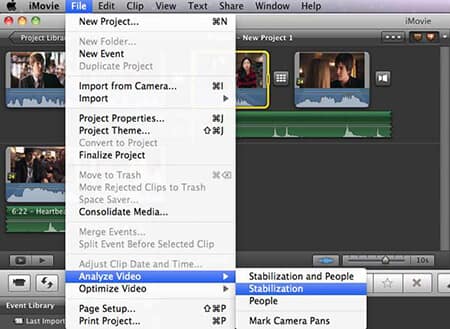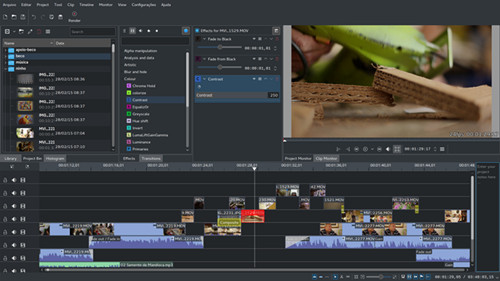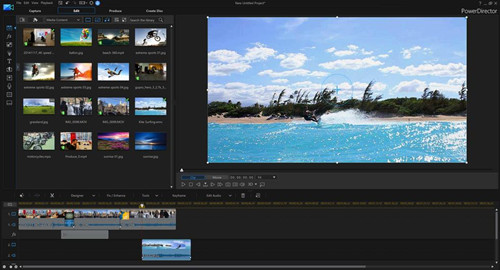Filmora Video Editor Reviews and Alternatives
Et godt videoredigeringsprogram er nyttig, spesielt for bloggere og markedsførere. I dag er vi stadig mer komfortable med videoopptak og redigering, blant annet fordi penetrering av mobilenheter. Imidlertid er datamaskinen ifølge vår forskning fremdeles den primære plattformen for å polere videoer for majoritetsfolk. Det er hav av videoredigeringsverktøy, og vi fokuserer på et av dem, Filmora Video Editor, i dette innlegget. Med vår introduksjon kan du lære alt du bør vite om det, inkludert de beste alternative videoredigerere.
Del 1: Filmora-videoredigeringsintroduksjon
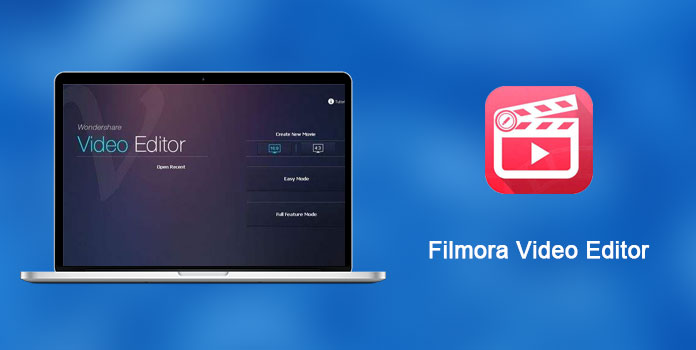
Filmora Video Editor utgitt av Wondershare er en profesjonell måte å redigere videoer på Windows og Mac. De viktigste funksjonene inkluderer:
- 1. Gi omfattende videoredigeringsverktøy, som klipp, trim, delt, beskjær, flett, etc.
- 2. Støtt nesten alle video- og lydformater, som MP4, AVI, MKV, M4V og mer.
- 3. Tilbyr ulike abonnementsmodeller for å imøtekomme ulike behov.
- 4. Tilgjengelig for gratis nedlasting på Windows 10/8 / 8.1 / 7 og Mac OS X / 11/12.
Pros
- 1. Denne profesjonelle videoredigereren inneholder rikelig med videofiltre og effekter.
- 2. Alle funksjonene er enkle å bruke.
Ulemper
- 1. Nybegynnere kan føle seg forvirrede siden du ikke kan søke etter effekter eller overganger.
- 2. Kuttermodus tillater bare ett klipp om gangen.
- 3. Den kan ikke behandle 360-graders eller VR-videoer.
- 4. Prosjektfilen er WVE, og er ikke kompatibel med de fleste spillerne. Du må konvertere WVE til MP4 for videre redigering eller spill.
Del 2: Hvordan bruke Filmora Video Editor
Som nevnt tidligere, inneholder Filmora Video Editor et bredt spekter av funksjoner. For å hjelpe nybegynnere og gjennomsnittlige mennesker å forstå det raskt, deler vi trinn-for-trinn-guider nedenfor.
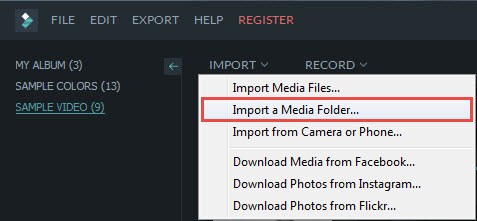
Trinn 1: Importer multimediefiler
Kjør Filmora Video Editor etter at du har lastet ned den gratis. Du kan importere videofilene fra datamaskinen din ved å trykke Importer mediefiler i Importer-menyen, eller spille inn en video med Record-verktøyet. Deretter vises videoene i vinduet Mediebibliotek.
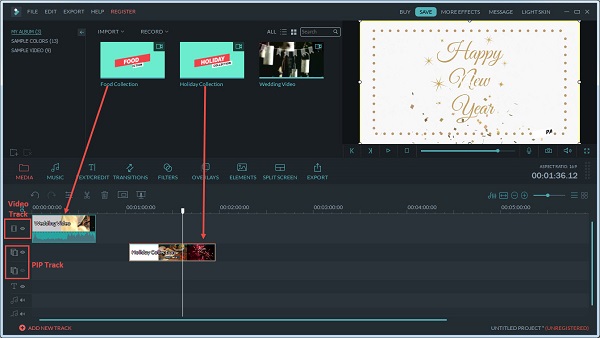
Trinn 2: Rediger videoklipp på tidslinjen
Velg videoklippet, og dra og slipp det på tidslinjen. Deretter kan du finne noen grunnleggende videoredigeringsverktøy, som Trim, Flip og Rotate. Velg videoen på tidslinjen og høyreklikk på den, så finner du beskjærings- og splittverktøyene. For å forbedre videoklippet, velg og klikk på Justeringsikonet for å få kontrast, metning, lysstyrke og mer i justeringsdialogen.
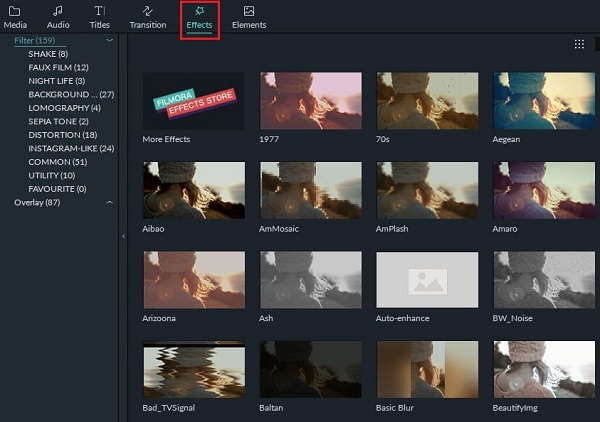
Trinn 3: Dekorer videoklippene
Gå tilbake til Media Library-vinduet, velg videoklippet for å polere og bruke effekter, lyd eller elementer på videoen din. Disse funksjonene tilbyr vanligvis tilpassede alternativer for å lage ønskede effekter.
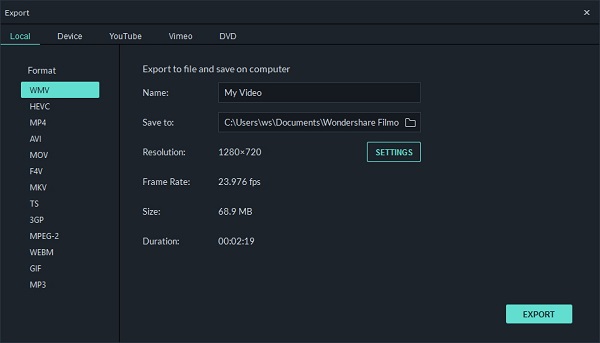
Trinn 4: Eksporter eller del videoen din
Etter videoredigering vil du bli presentert flere destinasjoner. For å lagre videoen på datamaskinen din, gå til Lokal-fanen i eksportdialogen, velg et riktig videoformat og fyll ut ønsket informasjon. Fanen Enhet lar deg eksportere videoen din for bærbare enheter. Filmora Video Editor lar deg også dele videoene dine til YouTube eller Vimeo direkte.
Del 3: Topp 5-alternativer
Hvis du vil lære mer videoredigeringsprogramvare, kan de beste 5-alternativene til Filmora Video Editor oppfylle dine krav.
Topp 1: AnyMP4 Video Editor
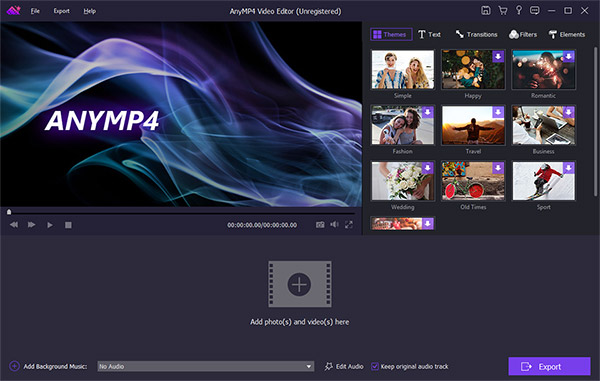
Pros
- 1. Klipp ut, beskjær, vipp eller roter videoer med et enkelt klikk.
- 2. Juster kontrast, lysstyrke, metning, hastighet og andre parametere.
- 3. Bruk tekst, elementer, overganger og effekter på videoen din.
- 4. Rediger videoene dine på tidslinjen ved hjelp av maskinvareakselerasjons teknologi.
- 5. Støtte over 1000 multimediaformater som dekker video, lyd og bilde.
Ulemper
- 1. AnyMP4 video Editor vil ta litt tid hvis du behandler en lang HD-video i full oppløsning.
- 2. Dette Filmora Video Editor-alternativet er en betalt applikasjon.
- 3. Utgangskvaliteten er stor.
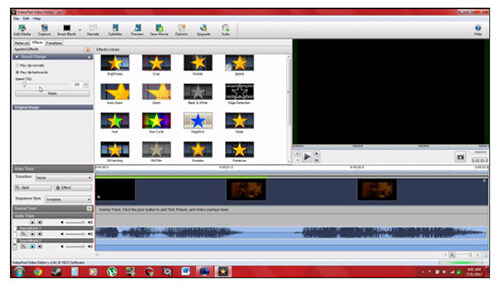
Pros
- 1. Lag filmer og videoer av høy kvalitet på egen hånd på få minutter.
- 2. Rediger videoer med klipp, beskjær, roter og andre videoredigeringsverktøy.
- 3. Eksporter videoen for avspilling på datamaskin eller bærbar enhet.
- 4. Inneholder rikelig videoeffekter, overganger og filtre.
Ulemper
- 1. Selv om dette alternativet til Filmora Video Editor er kompatibelt med Windows og Mac, kan du ikke bruke det på de nyeste operativsystemene.
- 2. Det mangler noen avanserte funksjoner, som 3D-videoer.
Topp 3: iMovie
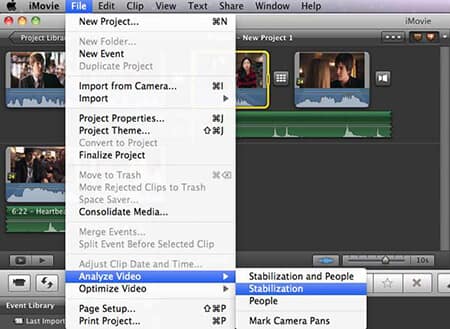
Pros
- 1. Rediger videoer på Mac-maskiner med det intuitive grensesnittet.
- 2. Støtt populære videoformater opp til 4K-oppløsning.
- 3. Innebygde flere høykvalitets videofiltre.
- 4. Jobb godt med Mac-applikasjoner, som QuickTime.
Ulemper
- 1. Utgangsformatene er begrensede og ikke kompatible med Windows.
- 2. Selv om denne erstatningen til Filmora Video Editor for Mac inneholder mange funksjoner, kan nybegynnere bli forvirret siden noen av verktøyene er gjemt i menylisten dypt.
Topp 4: Kdenlive
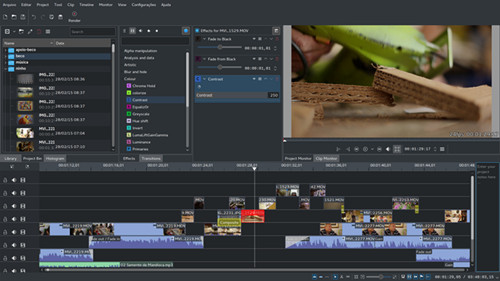
Pros
- 1. Rediger videoklipp på datamaskinen uten å betale en krone.
- 2. Gi trim, tekst, lyd og andre videoredigeringsverktøy.
- 3. Ta med mange videoeffekter, filtre og overganger.
- 4. Kontroller grensesnittet og videoredigering med snarveier.
Ulemper
- 1. Som et åpen kildekode-alternativ til Filmora Video Editor, oppdaterer Kdenlive veldig sakte.
- 2. Grensesnittet er ikke intuitivt, og brukere kan ikke finne det de vil lett.
Topp 5: CyberLink PowerDirector
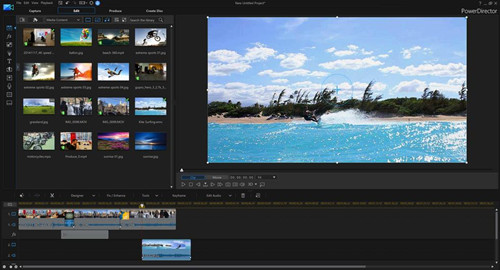
Pros
- 1. Gi to moduser, enkel editor og full editor, for å møte ulike brukeres behov.
- 2. Rediger videoer med opptil fire forskjellige kameravinkler.
- 3. Match farge, sporebevegelse eller fryseramme, i tillegg til de grunnleggende videoredigeringsverktøyene.
- 4. Optimaliser og del videoene dine direkte til Facebook og YouTube.
Ulemper
- 1. Alternativet til Filmora Video Editor er bare tilgjengelig for Windows.
- 2. Som en profesjonell videoredigerer er PowerDirector litt dyr.
konklusjonen
I dette innlegget har vi delt kunnskapen relatert til Filmora Video Editor. Først av alt kan du lære de grunnleggende funksjonene, fordelene og ulempene til videoredigereren i den første delen. Hvis du er klar til å redigere videoen din med videoredigeringsprogramvaren, kan du følge guidene våre for å importere videoene dine og redigere den ganske enkelt. På den annen side foretrekker mange mennesker å ta tak i mer enn ett verktøy for å behandle videoene sine. Derfor delte vi også de beste alternativene til Filmora Video Editor, for eksempel AnyMP4 Video Editor. Uansett håper vi at introduksjonene våre er nyttige for deg. Hvis du har flere spørsmål relatert til videoredigeringsprogramvare, kan du gjerne legge igjen meldingene dine under dette innlegget.